首先,创建地图并附着 MyDefinition.xml 对象类定义 文件及源图形。
创建包含所定义对象类的地图的步骤
- 在 AutoCAD Map 3D 工具集中,创建一个地图。依次单击

 “新建”
“新建” “图形”。 选择 map2d.dwt 样板,然后单击“打开”。
“图形”。 选择 map2d.dwt 样板,然后单击“打开”。
- 通过在“任务”窗格的“地图管理器”选项卡上的“对象类”上单击鼠标右键,然后单击“附着定义文件”,可以附着对象定义文件。
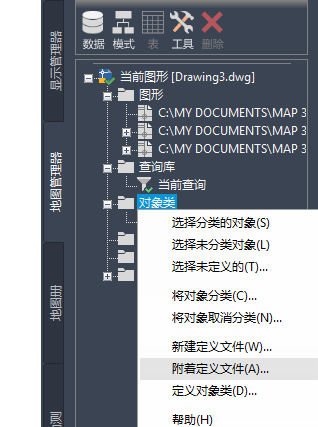
附着 MyDefinition.xml 定义文件。
- 选择您创建的 MyDefinition.xml 定义文件,然后单击“打开”。
- 在“任务”窗格中的“地图管理器”选项卡上,依次单击“数据”
 “附着源图形”。
“附着源图形”。
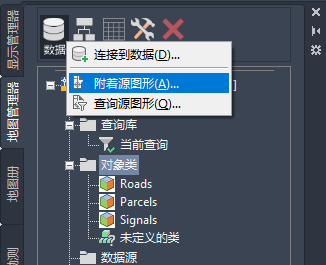
附着包含已分类对象的图形。
- 浏览到保存教程数据的文件夹。按住 Shift 键,单击以下图形,然后单击“添加”:
- Classify_Signals.dwg
- Classify_Roads.dwg
- Classify_Parcels.dwg
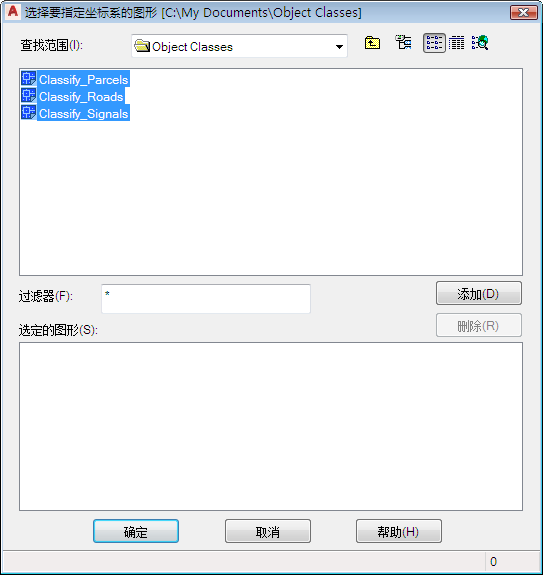
选择全部三个图形文件。
- 单击“确定”。
注: 在学习该教程其余内容的过程中,您可能会看到警告。该警告提醒您一旦关闭当前图形文件,将不会保留当前图形及附着图形中的查询对象之间的关联。此消息提醒您将所做的任何更改回存到原始的图形文件。您可以放心地忽略该警告。
要继续此教程,请转至练习 2:指定坐标系。